WordPress(ワードプレス)開設後、はてなブログを放置している?


そういえばお試しで始めた「はてなブログ」。
ほったらかしにしてるなぁ。

ag
それリスクあるよ? 危ないかもよ?
有料のワードプレスを始める前に、
無料のはてなブログでとりあえずお試しする人は多いですよね。
ただ、実際にワードプレスに乗り換えてから、
はてなブログを放置しているそこの(筆者)アナタ。
右も左もわからない時に作成した記事なので、
うっかり著作権侵害
してませんか?
どこからかコピーしてきた文章を引用句なしに使用したり、
合法でない方法で漫画のコマを張り付けちゃっていたり。
ワードプレスをスタートして、はてなブログはもうどうせ利用しないならば、
クリーンな状態にしておくほうが寝付きが良いですよね。
以下、2つの方法があります。
- アカウントを削除する(推奨)
- ブログのみ削除する
では見ていきましょうー!
はてなブログのアカウントを削除する
はてなブログでは、退会することでアカウントの削除ができます。
ログイン後、設定をクリック
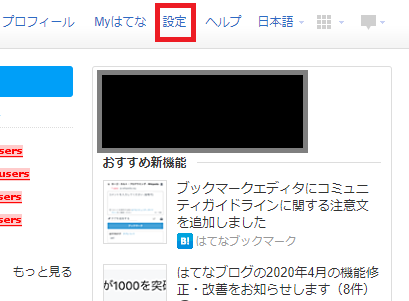
以下画面が表示されます。
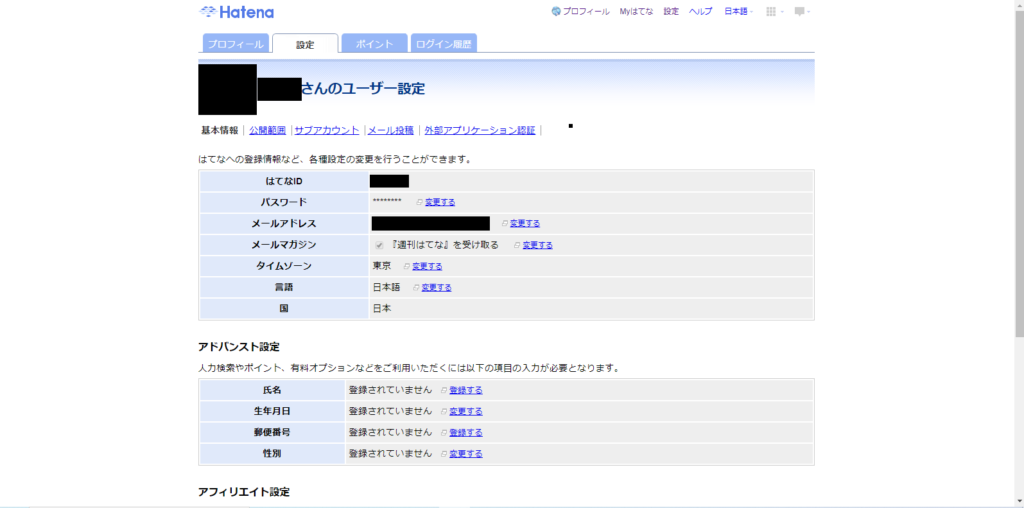
下にスクロールして、「ユーザー登録解除」をクリック
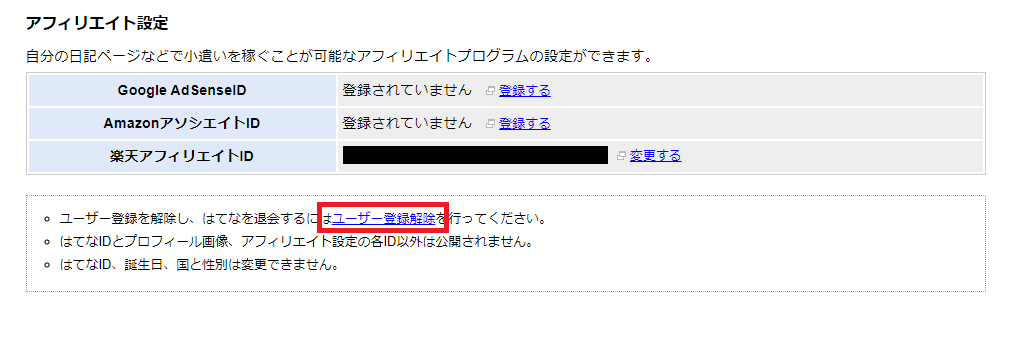
以下画面が表示されます。
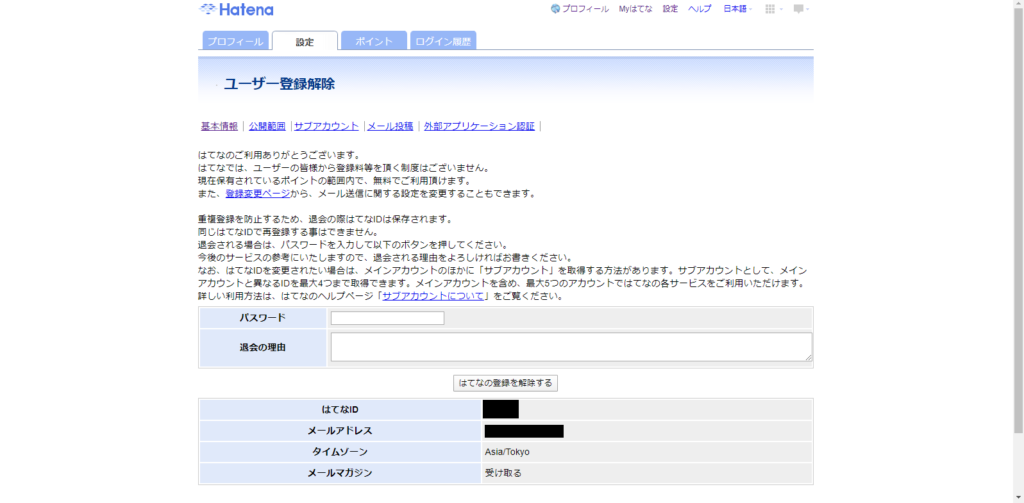
パスワードと、退会の理由を入力後、
「はてなの登録を解除する」をクリック

以下画面が出れば完了です。
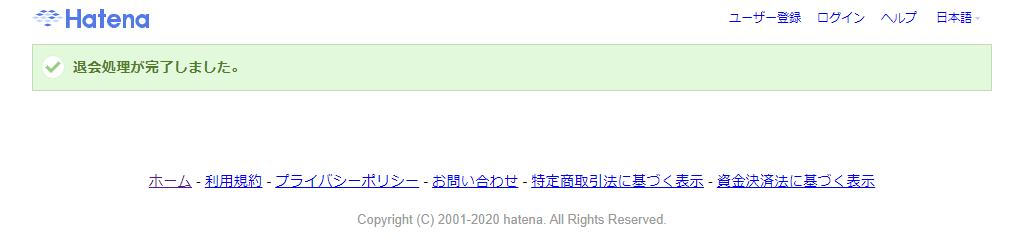

ag
お疲れさまでした。さぁ、
ワードプレスでバンバン記事を作成しましょー!
はてなブログのみ削除する(アカウントは残す)
アカウントは残して、ブログだけを削除するという方法です。
アカウント削除の方がすっきりはしますが、
後々はてブを活用する時にアカウントを使いたいのであれば、こちらの方法で削除しましょう。

ag
はてブはアクセスアップに高い効果が期待できます!
詳細については以下記事をご覧ください!
ブログのみ削除する方法はこちら。
- はてなブログにログイン
- はてなブログのダッシュボードにアクセス
- 削除したいブログ名の右横にある [・・・] のマーク をクリック
- 「設定」をクリック
- 「詳細設定」タブを選択
- 一番下までスクロールして、「ブログ削除」をクリック
- 画面の指示に従い「削除」ボタンをクリック
こちらも簡単ですね!
さぁ、ひとつのリスクを排除できました!
ブログ、一緒に頑張っていきましょー^^

ag
ブロガーの皆さんに幸あれ!
はてなブックマークを




